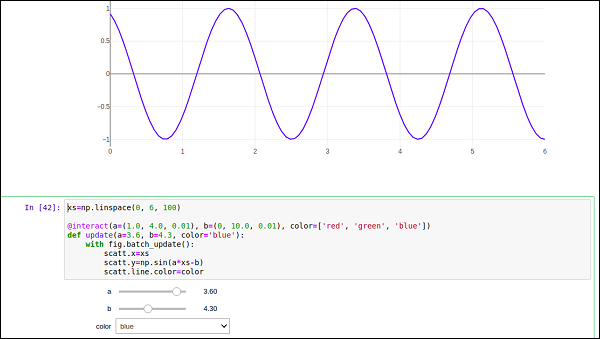Plotly-FigureWidget 클래스
Plotly 3.0.0에는 새로운 Jupyter 위젯 클래스가 도입되었습니다. plotly.graph_objs.FigureWidget. 기존 Figure와 동일한 호출 서명이 있으며 특별히Jupyter Notebook 과 JupyterLab environments.
그만큼 go.FigureWiget() function 기본 x와 함께 빈 FigureWidget 객체를 반환하고 y 축.
f = go.FigureWidget()
iplot(f)다음은 코드의 출력입니다.

FigureWidget의 가장 중요한 기능은 결과 Plotly Figure이며 데이터 및 기타 레이아웃 속성을 추가 할 때 동적으로 업데이트 할 수 있습니다.
예를 들어 다음 그래프 트레이스를 하나씩 추가하고 동적으로 업데이트 된 원래의 빈 그림을 확인합니다. 즉, 플롯이 자동으로 새로 고쳐 지므로 iplot () 함수를 반복해서 호출 할 필요가 없습니다. FigureWidget의 최종 모습은 다음과 같습니다.
f.add_scatter(y = [2, 1, 4, 3]);
f.add_bar(y = [1, 4, 3, 2]);
f.layout.title = 'Hello FigureWidget'
이 위젯은 포인트를 가리키고, 클릭하고, 선택하고 영역을 확대하기위한 이벤트 리스너가 가능합니다.
다음 예에서 FigureWidget은 플롯 영역의 클릭 이벤트에 응답하도록 프로그래밍되어 있습니다. 위젯 자체에는 마커가있는 단순 산점도가 포함되어 있습니다. 마우스 클릭 위치는 다른 색상과 크기로 표시됩니다.
x = np.random.rand(100)
y = np.random.rand(100)
f = go.FigureWidget([go.Scatter(x=x, y=y, mode='markers')])
scatter = f.data[0]
colors = ['#a3a7e4'] * 100
scatter.marker.color = colors
scatter.marker.size = [10] * 100
f.layout.hovermode = 'closest'
def update_point(trace, points, selector):
c = list(scatter.marker.color)
s = list(scatter.marker.size)
for i in points.point_inds:
c[i] = 'red'
s[i] = 20
scatter.marker.color = c
scatter.marker.size = s
scatter.on_click(update_point)
fJupyter 노트북에서 위 코드를 실행합니다. 산점도가 표시됩니다. 빨간색으로 표시 될 영역을 클릭하십시오.

Plotly의 FigureWidget 객체는 다음을 사용할 수도 있습니다. Ipython’s자신의 위젯. 여기에서 정의 된대로 상호 작용 제어를 사용합니다.ipwidgets기준 치수. 우리는 먼저FigureWidget 그리고 추가 empty scatter plot.
from ipywidgets import interact
fig = go.FigureWidget()
scatt = fig.add_scatter()
fig이제 우리는 update function 주파수와 위상을 입력하고 x와 y 의 속성 scatter trace위에 정의되어 있습니다. 그만큼@interact decoratorfrom ipywidgets 모듈은 플롯의 매개 변수를 제어하는 간단한 위젯 세트를 만드는 데 사용됩니다. 업데이트 기능은@interact decorator ~로부터 ipywidgets package. 데코레이터 매개 변수는 스윕하려는 매개 변수 범위를 지정하는 데 사용됩니다.
xs = np.linspace(0, 6, 100)
@interact(a = (1.0, 4.0, 0.01), b = (0, 10.0, 0.01), color = ['red', 'green', 'blue'])
def update(a = 3.6, b = 4.3, color = 'blue'):
with fig.batch_update():
scatt.x = xs
scatt.y = np.sin(a*xs-b)
scatt.line.color = color이제 빈 FigureWidget이 파란색으로 채워집니다. sine curve a 및 b3.6과 4.3으로 각각. 현재 노트북 셀 아래에는 값을 선택할 수있는 슬라이더 그룹이 있습니다.a 과 b. 트레이스 색상을 선택하는 드롭 다운도 있습니다. 이러한 매개 변수는@interact decorator.